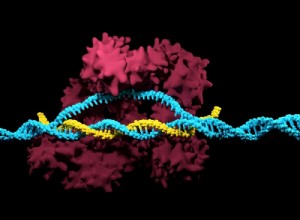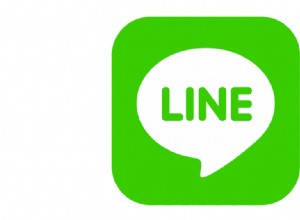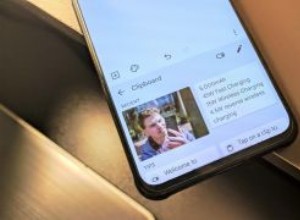من حين لآخر ، عند إفراغ المهملات على جهاز Mac الخاص بك ، قد ترى الرسالة "لا يمكن حذف بعض العناصر في سلة المهملات بسبب حماية تكامل النظام". هذا يعني أن macOS لن يحذف الملفات المعنية ، وستظل في سلة المهملات حتى تقوم بنقلها. هناك سبب وجيه للغاية لعدم حذف macOS لهذه الملفات ، كما سنوضح في هذه المقالة. سنوضح لك أيضًا كيف يمكنك تجاوز رسالة الخطأ وفرض إفراغ المهملات.
ما المقصود بحماية تكامل النظام؟
تم تقديم حماية تكامل النظام (SIP) في macOS El Capitan كطبقة إضافية من الأمان للملفات الهامة على جهاز Mac الخاص بك. يمنع المستخدم الجذر من تعديل أو حذف هذه الملفات. قبل تقديم SIP ، يمكن لأي شخص أو أي عملية لها حق الوصول إلى الجذر تعديل أو حذف أي ملف على جهاز Mac الخاص بك. هذا يعني أنه إذا قمت بتنزيل برامج ضارة واكتسبت حالة المستخدم الجذر ، فيمكنها فعل أي شيء تريده.
بعد تقديم SIP ، كان لابد من تعديل العديد من التطبيقات والأدوات المساعدة التي كانت بحاجة إلى الوصول إلى الملفات ذات المهام الحرجة بحيث تستمر في العمل في عالم ما بعد SIP.
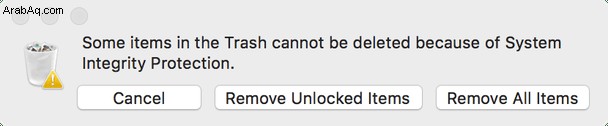
متى تظهر رسالة الخطأ؟
تظهر رسالة الخطأ "لا يمكن حذف بعض العناصر الموجودة في المهملات" بشكل شائع عند حذف النسخ الاحتياطية لـ Time Machine يدويًا. تتم حماية ملفات النسخ الاحتياطي لـ Time Machine بواسطة SIP ، لذا إذا حاولت سحبها إلى سلة المهملات وإفراغها ، فقد ترى رسالة الخطأ. يمكن أن تظهر الرسالة أيضًا إذا حاولت حذف أي ملف آخر محمي بواسطة SIP.
كيفية فرض سلة المهملات الفارغة تلقائيًا على نظام التشغيل Mac
يحتوي جهاز Mac الخاص بك على أكثر من سلة مهملات واحدة. كل محرك أقراص ثابتة أو SSD قمت بتوصيله به سلة مهملات خاصة به. لا يؤدي فصل محرك الأقراص إلى إفراغ سلة المهملات ، وبالتالي يستمر في شغل مساحة. أيضًا ، عند استخدام حساب Gmail في البريد أو أي عميل بريد إلكتروني آخر ، تظل الرسائل التي تحذفها في مجلد على جهاز Mac الخاص بك. كل هذه الصناديق المرفقة ، بما في ذلك Gmail ، يمكن إفراغها مرة واحدة ، باستخدام وحدة نمطية في تطبيق سهل الاستخدام يسمى CleanMyMac X. يحتوي CleanMyMac X على الكثير من الأدوات للمساعدة في الحفاظ على جهاز Mac الخاص بك خاليًا من الملفات غير المرغوب فيها وتشغيله بسلاسة ، وتعد سلة المهملات واحدة من هم. يمكن أن يساعد أيضًا في تجاوز مشاكل إفراغ سلة المهملات في Finder. إليك كيفية استخدامه.
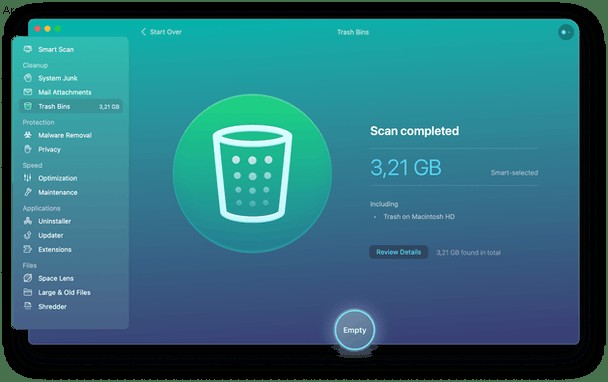
- قم بتنزيل CleanMyMac X مجانًا هنا.
- اختر "سلة المهملات" في الشريط الجانبي.
- انقر فوق Scan.
- اضغط على إفراغ (أو مراجعة التفاصيل إذا كنت تريد مشاهدة ما يوجد في المهملات).
هل من الآمن تعطيل SIP؟
إذا كنت تعرف ما تفعله وكنت متأكدًا من أن ما عليك القيام به لن يسبب أي مشاكل مع جهاز Mac الخاص بك ، فمن الآمن تعطيل SIP. ومع ذلك ، تأكد من إعادة تمكينه بمجرد اختفاء المشكلة.
كيفية تعطيل SIP على جهاز Mac
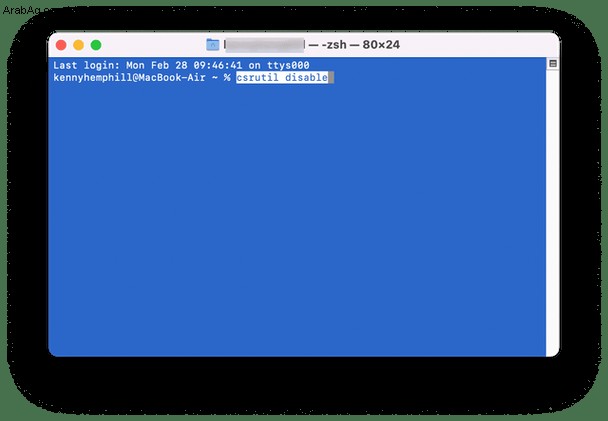
إذا كنت حقًا بحاجة إلى تعطيل SIP وفهم المخاطر ، فإليك كيفية القيام بذلك.
- أغلق جهاز Mac.
- أعد تشغيله أثناء الضغط باستمرار على Command-R للدخول في وضع الاسترداد.
- انقر فوق قائمة "الأدوات المساعدة".
- اختر محطة.
- اكتب الأمر التالي في الموجه:تعطيل csrutil
- اضغط على "رجوع".
- انقر فوق قائمة Apple واختر "إعادة التشغيل".
الآن ، حاول إفراغ سلة المهملات.
عندما تنتهي من القيام بما تريد القيام به ، اتبع الخطوات المذكورة أعلاه لإعادة تمكين SIP ، ولكن هذه المرة ، اكتب:csrutil enable
يمكنك التحقق من حالة CIP في أي وقت ، دون إعادة التشغيل في Recovery Mode ، عن طريق التشغيل. المحطة الطرفية من التطبيقات> الأدوات المساعدة وكتابة:حالة csrutil
تمنع حماية تكامل النظام التطبيقات والعمليات من تعديل أو حذف ملفات النظام الهامة على جهاز Mac الخاص بك. ومع ذلك ، قد تكون هناك حالات ، على سبيل المثال عندما لا يمكنك إفراغ سلة المهملات عندما تحتاج إلى تعطيلها. اتبع الخطوات المذكورة أعلاه للقيام بذلك ، وتذكر إعادة تمكينه في أقرب وقت ممكن عند الانتهاء.